Как да разглеждате скритите файлове в Windows и Mac
Настройки като Windows 7, например в Mac OS, скриват определени файлове, т.е. ги правят недостъпни за показване, когато ги преглеждате на компютъра си. Файловете, които системата крие, обикновено са свързани със системни файлове. Ако те не са модифицирани правилно, това може да доведе до проблеми с правилната работа на компютъра. Въпреки това, скрити файлове може да се появят при зареждането на определени типове софтуер - понякога по време на инсталирането някои файлове автоматично се запазват като скрити файлове. Потребителят може също така да създава скрити файлове по свое усмотрение.

От време на време може да е полезно да виждате такива файлове, които се съхраняват на компютъра ви.
За да покажете скритите файлове в Windows 7, трябва да следвате стъпките по-долу:
Затворете всички програми напълно, когато сте на работния плот. Изберете бутона "Старт" (това е малък кръгъл бутон, разположен в долния ляв ъгъл на екрана с квадратче за отметка в Windows). Кликнете върху опцията в контролния панел в менюто.
Когато се отваря контролен панел, кликнете върху раздела "Изглед и персонализиране".
Сега кликнете върху раздела "Файлове и папки" и изберете елемента за показване на скрити дискове, папки и файлове и активирайте този елемент. След това премахнете отметката от квадратчетата за отметка на елементите за скриване на разширения за файлове с регистриран тип и защитени системни файлове. След това кликнете върху "Прилагане" или "ОК". След като направите това, скритите файлове трябва да станат достъпни за гледане.

За да реши този проблем в компютрите и лаптопите, Apple трябва да използва малко по-различен начин:
- отворете системния адрес / Applications / Utilities /;
- след това въведете командите, изброени по-долу, и ще можете да видите скритите файлове.
Командата по подразбиране трябва да има следната форма com.apple.finder AppleShowAllFiles TRUE, въведете командата Killall Finder. Това ще ви помогне да покажете скритите Mac файлове.
Какво се случва, когато въведете горната команда?
Когато просто използвате горния запис, който се показва по подразбиране, той просто показва всички файлове, включително скритите файлове, независимо от това кои настройки са били използвани. След като въведете Killall Finder за втори път, настройките се презареждат, промените влизат в сила. Не се притеснявайте, ако цялото съдържание на работния плот изчезне и се появи отново, когато изпълните тази команда.
За да ги скриете, трябва да направите малки промени в горната команда. След това можете отново да скриете системните файлове и да продължите работата си.

По подразбиране записът трябва да изглежда така: com.apple.finder AppleShowAllFiles False, след това въведете Killall Finder.
Скритите файлове се връщат обратно в първоначалната си позиция без никакви проблеми.
Както можете да видите, всички тези съвети са изключително прости и не изискват никакви специални познания. Изпълнявайки тази процедура от време на време, можете да видите състоянието на компютъра си и да се отървете от ненужните и неизползвани файлове. Само не забравяйте, че е желателно да скриете тези файлове след преглед и изучаване, тъй като невнимателното изтриване на определени данни може да доведе до неправилна работа на компютъра. Също така, бъдете внимателни, когато инсталирате нови програми - това ще ви помогне да избегнете излишна информация на вашия компютър.
 Как да направите видима папка видима и обратно
Как да направите видима папка видима и обратно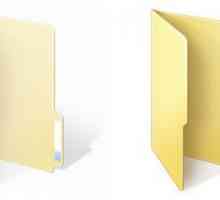 Как да се показват скритите папки в Windows 10: най-простите методи
Как да се показват скритите папки в Windows 10: най-простите методи Как да отворите скрити файлове на USB флаш устройство след атака на вируса
Как да отворите скрити файлове на USB флаш устройство след атака на вируса Как да отворите скрити папки: инструкции за начинаещи
Как да отворите скрити папки: инструкции за начинаещи Как да скриете папка на вашия компютър
Как да скриете папка на вашия компютър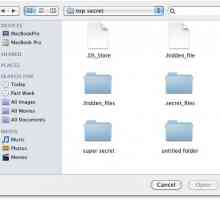 За това как да се показват скритите папки в системата Mac
За това как да се показват скритите папки в системата Mac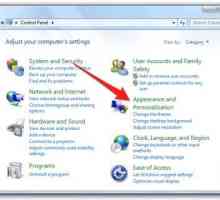 Как да отворите скритите папки в Windows 7: инструкциите
Как да отворите скритите папки в Windows 7: инструкциите Как да видите скритите папки?
Как да видите скритите папки? Как да отворите скрити папки в Windows?
Как да отворите скрити папки в Windows? PresentationFontCache.exe - какво е това? Описание на процеса
PresentationFontCache.exe - какво е това? Описание на процеса Как да изтриете временни файлове в Windows 10 без катастрофални последици?
Как да изтриете временни файлове в Windows 10 без катастрофални последици? C: Windows System32 Sdclt.exe - неразделна част от Windows
C: Windows System32 Sdclt.exe - неразделна част от Windows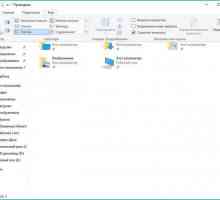 Къде се намира AppData и защо ми трябва тази папка?
Къде се намира AppData и защо ми трябва тази папка? Как да разглеждате скритите файлове в Windows 7 по различни начини
Как да разглеждате скритите файлове в Windows 7 по различни начини Как мога да видя скритите папки и защо?
Как мога да видя скритите папки и защо?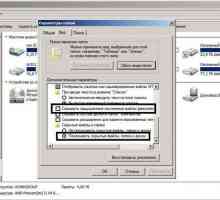 Как да се показват скритите папки в Windows 7: стъпка по стъпка инструкции
Как да се показват скритите папки в Windows 7: стъпка по стъпка инструкции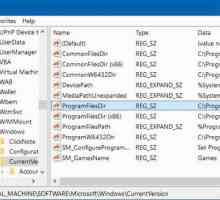 Как да показвам скритите папки в Windows?
Как да показвам скритите папки в Windows? Как да скриете папката на Windows на компютър или лаптоп
Как да скриете папката на Windows на компютър или лаптоп Правилно търсене на файлове в Windows 7
Правилно търсене на файлове в Windows 7 Mac OS X. Функции, настройки, скрити файлове и горещи клавиши
Mac OS X. Функции, настройки, скрити файлове и горещи клавиши Как да скриете папка на вашия работен плот (Windows 7)
Как да скриете папка на вашия работен плот (Windows 7)